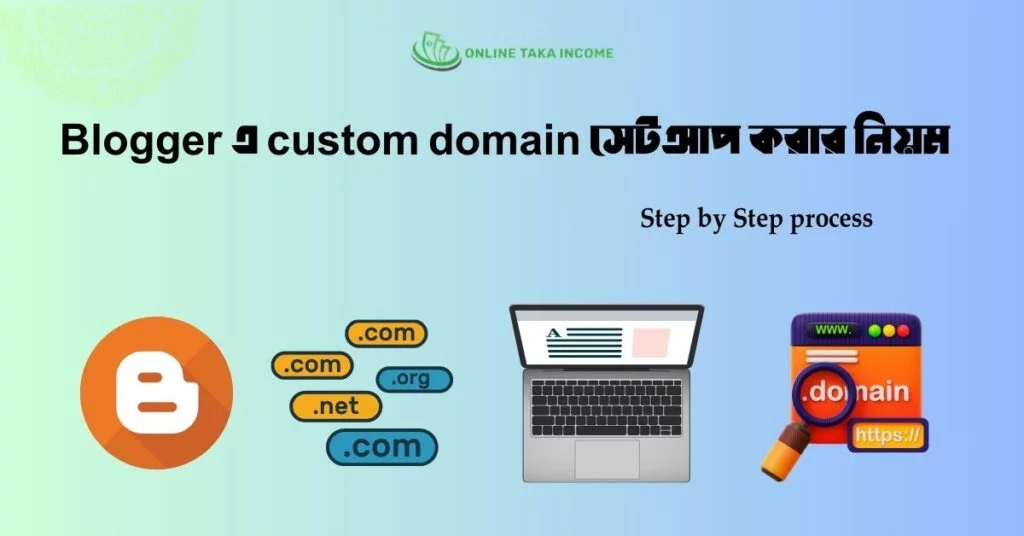আপনি যদি একজন নতুন ব্লগার হয়ে থাকেন বা Blogger.com-এ আপনার একটি ব্লগ থাকে, এবং আপনি সেটার ডিফল্ট sub domain (blogspot) থেকে বেরিয়ে এসে নিজের ব্লগের জন্য একটি custom domain সেটআপ করতে চান তবে এই আর্টিকেলটি আপনার জন্যই।
একটি কাস্টম ডোমেন শুধুমাত্র আপনার ব্লগকে প্রোফেশনালই করে তুলে না বরং ব্র্যান্ডিং এবং এসইওতেও সাহায্য করে। এই আর্টিকেলে, আমরা আপনাকে Blogger এ custom domain সেটআপ করার নিয়ম সম্পর্কে জানাবো।
ব্লগারে কাস্টম ডোমেইন ব্যবহার করা যাবে কি?
অবশ্যই হ্যাঁ, Blogger এ Custom Domain ব্যবহার করা যাবে। ব্লগারে কাস্টম ডোমেইন ব্যবহার করার জন্য, আপনাকে নিম্নলিখিত পদক্ষেপগুলি অনুসরণ করতে হবে:
১. ডোমেইন রেজিস্ট্রার থেকে একটি Domain Name কিনতে হবে।
২. আপনার Blogger অ্যাকাউন্টে লগইন করুন।
৩. Setting থেকে “Domain” বিভাগে, “Add Custom Domain” লিঙ্কে ক্লিক করুন।
৪. আপনার ডোমেইন নামটি দিন।
৬. পরবর্তী সেটিংস সম্পন্ন করুন।
এবং এভাবেই যেকোনো কাস্টম ডোমেইন Blogger এ এড করা যাবে। কাস্টম ডোমেইন যুক্ত করার বিস্তারিত নিয়ম এই আর্টিকেলেই প্রদান করা হয়েছে। নিচে পড়তে থাকুন।
কেনো Blogger এ Custom Domain সেটাপ করা প্রয়োজন?
Blogger এ custom domain সেটআপ করা বেশ কয়েকটি গুরুত্বপূর্ণ সুবিধা প্রদান করে, যা আপনার ব্লগের প্রোফেশনাল লুকের পাশাপাশি বেশ কিছু দিককে প্রভাবিত করবে। কাস্টম ডোমেন সেটআপ করার জন্য প্রয়োজনীয়তা গুলো এখানে একেক করে উপস্থাপন করছি:
১। ব্লগের গ্রহনযোগ্যতা বৃদ্ধি
ওয়েবসাইট বা ব্লগে একটি কাস্টম ডোমেন থাকলে আপনার ব্লগকে বেশি বিশ্বস্ত ও প্রোফেশনাল লুক প্রদান করে। এটি আপনার ব্লগের জন্য একটি অনন্য পরিচয় তৈরি করে, ভিজিটরের মনে রাখতে সুবিধা হয় এবং পুনরায় সাইটে আসার প্রবণতা বৃদ্ধি পায়।
২। এসইও এর ক্ষেত্রে সুবিধা
সার্চ ইঞ্জিনগুলি সাধারণত সাবডোমেন (blogspot) বা বিনামূল্যের ডোমেইন নামের চেয়ে কাস্টম ডোমেন সহ ওয়েবসাইট গুলোকে বেশি প্রাধান্য দেয়। একটি কাস্টম ডোমেন আপনার সার্চ ইঞ্জিন র্যাঙ্কিংকে ইতিবাচকভাবে প্রভাবিত করে এবং সার্চের প্রথম সারিতে আপনার ব্লগটিতে প্রদর্শন করানো হয়। এটা যখন আপনি গুগল সার্চ কন্সোলে যুক্ত করবেন তখনই বুজতে পারবেন। আপনার সাইট স্ক্রোল করা তো হবে কিন্তু ইন্ডেক্স করা হবে না। আর ইন্ডেক্স ই যদি না হয় তবে ভিজিটর আর র্যাংকিং এর প্রশ্নই আসে না। তাই এসইও এর কাজের জন্য অবশ্যই কাস্টম ডোমেইনের প্রয়োজনীয়তা রয়েছে।
৩। অল্প দামেই পাওয়া যায়
একটি কাস্টম ডোমেন পাওয়া তুলনামূলকভাবে সস্তা। বিভিন্ন ডোমেইন রেজিস্ট্রার আছে যারা সাশ্রয়ী মূল্যে ডোমেইন নাম অফার করে। বর্তমানে আন্তর্জাতিক বাজারে ডোমেইনের দাম নতুন অবস্থায় ৮০০ টাকার আশেপাশে। Godady and Namecheap এর মত প্ল্যাটফর্ম গুলোতে এসকল ডোমেইনের উপর প্রতিনিয়ত অফার দিয়ে থাকে। তাই প্রথম দিকেই যদি এরাউন্ড ১০০০ টাকার মত ইনভেস্ট করেন ডোমেইন নেমের উপর তবে সেটা খুব ভালো বিনিয়োগ হবে ব্লগের জন্য।
৪। অ্যাফিলিয়েট প্রমোট করার ক্ষেত্রে
আপনি যখন ফ্রী ডোমেইন বা blogspot এর সাব ডোমেইন দিয়ে অ্যাফিলিয়েট প্রোগ্রাম করতে যাবেন তখন আপনাকে গ্রহনযোগ্যতা দিবে না। এর জন্য অবশ্যই কাস্টম ডোমেইন প্রয়োজন। আমাজন অ্যাফিলিয়েট প্রোগ্রাম হলো সবচেয়ে বড় এবং বেশি ব্যবহৃত অ্যাফিলিয়েট প্রোগ্রাম যা ব্যবহার করতে অবশ্যই একটি কাস্টম ডোমেইন থাকা জরুরি।
৫। গুগল এ্যাডসেন্স অনুমোদন
যদিও গুগল অ্যাডসেন্স গুগলের পক্ষ থেকে প্রদানকৃত একটি বিজ্ঞাপনী প্রোগ্রাম, তবুও Blogspot সাবডোমেন ব্যবহারকারীদের তুলনায় কাস্টম ডোমেন সহ ব্লগ এপ্রুভ করার সম্ভাবনা বেশি। অ্যাডসেন্স ফ্রি ডোমেন এপ্রুভ কম করার পেছনে কারণ হলো সেখানে স্প্যাম বা নিম্নমানের সামগ্রীর সাথে যুক্ত থাকে।
৬। সোশ্যাল মিডিয়া প্রমোট
সোশ্যাল মিডিয়া প্ল্যাটফর্মে আপনার ব্লগ শেয়ার করার ক্ষেত্রে কাস্টম ডোমেইন এটিকে আরো প্রিমিয়াম করে তুলে। এখন মানুষ ডোমেন নাম দেখে লিংক ক্লিক করে থাকে। সাধারণ ফ্রী ডোমেইনে ক্লিক করার ক্ষেত্রে অনেকে সেটাকে স্প্যাম হিসেবে ধরে নেয়। যা আপনার ব্লগের ট্রাফিক হারানোর কারণ হয়ে উঠবে। তাই অবশ্যই প্রয়োজন একটি কাস্টম ডোমেইনের।
৭। প্রফেশনাল ব্লগ
একটি কাস্টম ডোমেন আপনার ব্লগের পেশাদারিত্ব এবং ব্র্যান্ডিংকে উন্নত করে। এটি দেখায় যে আপনি আপনার ব্লগকে গুরুত্ব সহকারে নেন এবং একটি সম্মানজনক অনলাইন উপস্থিতি তৈরিতে বিনিয়োগ করেন৷ Blogspot দিয়ে যত ভালো কন্টেন্ট প্রকাশ করেন না কেন, সেটা লোকেরা গুরুত্ব প্রদান করবে না, যার জন্য একটি টপ লেভেলের কাস্টম ডোমেইন প্রয়োজন।
কি ধরনের Custom Domain কিনবেন?
একটি কাস্টম ডোমেইন কেনার সময়, আপনাকে বিবেচনা করতে হবে যে আপনি আপনার ডোমেইন নামটি কীভাবে বা কি কাজের জন্য ব্যবহার করতে চান। যদি আপনি আপনার ডোমেইন নামটি আপনার ব্যবসা বা ব্র্যান্ডের জন্য ব্যবহার করতে চান, তাহলে আপনাকে একটি .com ডোমেইন নাম কেনা উচিত। .com ডোমেইন নামগুলি সবচেয়ে জনপ্রিয় ডোমেইন নামগুলির মধ্যে একটি এবং এগুলি সহজে মনে রাখা যায়। যদি আপনি আপনার ডোমেইন নামটি একটি ব্যক্তিগত ওয়েবসাইট বা ব্লগের জন্য ব্যবহার করতে চান, তাহলে আপনি একটি .net বা .org ডোমেইন নাম কেনা বিবেচনা করতে পারেন। .net এবং .org ডোমেইন নামগুলি .com ডোমেইন নামগুলির মতো জনপ্রিয় নয়, তবে এগুলি আপনার ওয়েবসাইট বা ব্লগের জন্য প্রোফেশনাল লুক দিতে সক্ষম।
Blogger এ custom domain সেটআপ করার নিয়ম (বিস্তারিত)
ধাপ ১ঃ ব্লগারে লগিন ও সেটিংস
ব্লগার ড্যাশবোর্ডে, আপনি যে ব্লগে কাস্টম ডোমেন যোগ করতে চান তার জন্য “Settings” অপশনটি ক্লিক করুন এবং ক্লিক করুন৷ তারপরে, বামদিকের মেনুতে “Publishing থেকে Custom Domain” এ ক্লিক করুন।
এবার বক্সে ডোমেইনটি বসিয়ে দিন। ডোমেইনটি অবশ্যই www.YourDomainName.com এই ফরম্যাটে দিতে হবে। এরপর সেভ বাটনে ক্লিক করুন। সেভ করার পরেই একটি ইরোর আসবে যে, আপনার ডোমেইনটি এখনও ভেরিফাই করা হয়নি বা DNS Record Settings সম্পন্ন হয়নি। এমতাবস্থায় আপনাকে ডিএনএস সেটাপ করতে হবে। ও CNAME সেট করতে হবে। আর ৪ টি রেকর্ড এড করতে হবে।
আপনি দুটি CNAME (Canonical Name Records) পাবেন, সঠিক ভাবে বুজতে উপরের ছবিটিতে ফোকাস করুন। এই CNAME গুলো ব্লগারের সাথে আপনার ডোমেন লিঙ্ক করার জন্য প্রয়োজন৷ আপনার ডোমেন রেজিস্ট্রারের ওয়েবসাইটে লগ ইন করুন, DNS সেটিংস খুঁজুন এবং ব্লগার দ্বারা প্রদত্ত দুটি CNAME যোগ করুন। যেভাবে সেটাপ করবেন:
১) ডোমেইন রেজিস্ট্রারের ইউজার প্যানেলে লগিন করুন।
২) ডোমেইন নেমের পাশে থাকা Manage DNS অপশনে ক্লিক করুন
৩) এবার Type এ CNAME সিলেক্ট করে গুগলের দেয়া CNAME দুইটি এড করে দিন। মনে রাখবেন HOST NAME এর জায়গায় প্রথমটা (যেমন WWW) ও Address এর জায়গায় বড় CNAME টা এড করে দিতে হবে।
৪) এর পর A Record এ ধারাবাহিক ভাবে নিচের কোড গুলো যুক্ত করুন।
216.239.32.21
216.239.34.21
216.239.36.21
216.239.38.21
ব্যাস আপনার কাজ শেষ। এবার সেভ করুন। এবার আবার চলে আসুন ব্লগার অপশনে। যেখানে কাস্টম ডোমেইন যুক্ত করেছিলেন। সেখানে পুনরায় ডোমেইন নেম যুক্ত করে সেভ অপশনে ক্লিক করুন। সব ঠিক থাকলে সর্বোচ্চ ২৪ ঘন্টার মধ্যে ডোমেইন যুক্ত হয়ে যাবে।
ধাপ ২ঃ Custom Domain Enable করা
আপনার ব্লগের নিরাপত্তা নিশ্চিত করতে এবং SEO উন্নত করতে, আপনার কাস্টম ডোমেনের জন্য HTTPS অপশন চালু করে রাখুন। এক্ষেত্রে ব্লগারে “সেটিংস” এ গিয়ে কাস্টম ডোমেইন এর পরের অপশনেই Domain redirect অপশনটি খুজে পাবেন। এবং সেটিকে এনাবল করে দিন। বুঝার সুবিধার্থে নিচের ছবিটি লক্ষ্য করুন।
ব্যাস আপনার সকল কাজ শেষ, এবার অপেক্ষা করুন ডোমেইন নেম ব্লগারে সেট হওয়ার।
ব্লগারে কাস্টম ডোমেইন যুক্ত করা বিষয়ক প্রশ্ন ও উত্তর
ব্লগারে একটি কাস্টম ডোমেন যোগ করতে কতক্ষণ সময় লাগে?
ব্লগারে একটি কাস্টম ডোমেন যোগ করার প্রক্রিয়াটি সাধারণত 24 থেকে 48 ঘন্টা সময় নেয়। তবে কিছু ক্ষেত্রে DNS প্রচারে 72 ঘন্টা পর্যন্ত সময় লাগতে পারে। আবার কয়েক মিনিটের মধ্যেও হয়ে যায়।
আমি কি আমার ব্লগার ব্লগের জন্য existing ডোমেন ব্যবহার করতে পারি?
হ্যাঁ, আপনি যদি ইতিমধ্যেই একজন ডোমেন রেজিস্ট্রার থেকে একটি ডোমেনের মালিক হন, আপনি এটি আপনার ব্লগার ব্লগের জন্য ব্যবহার করতে পারেন। শুধু উপরের ধাপগুলো অনুসরণ করুন এবং সেই অনুযায়ী DNS সেটিংস কনফিগার করুন।
আমার কাস্টম ডোমেনের জন্য HTTPS on করা কি প্রয়োজনীয়?
হ্যাঁ, ওয়েবসাইট নিরাপত্তা এবং এসইওর জন্য HTTPS সক্ষম করা অপরিহার্য। HTTPS-এর মাধ্যমে, দর্শকরা ঠিকানা বারে একটি প্যাডলক আইকন দেখতে পাবেন, যা নির্দেশ করে যে আপনার ব্লগ ব্রাউজ করা নিরাপদ।
আমি কি পরে আমার কাস্টম ডোমেন পরিবর্তন করতে পারি?
হ্যাঁ, আপনি যেকোনো সময় আপনার কাস্টম ডোমেন পরিবর্তন করতে পারেন। মনে রাখবেন যে ঘন ঘন আপনার ডোমেন পরিবর্তন করা আপনার ব্লগের এসইও এবং অনলাইন খ্যাতিকে প্রভাবিত করতে পারে।
একটি কাস্টম ডোমেন যোগ করার পরে কি আমার ব্লগের কন্টেন্ট প্রভাবিত হবে?
না, একটি কাস্টম ডোমেন যোগ করা আপনার ব্লগের কন্টেন্ট প্রভাবিত করবে না৷ আপনার সমস্ত ব্লগ পোস্ট, কাস্টম ডোমেন একত্রিত করার পরে ছবি এবং অন্যান্য উপাদান অক্ষত থাকবে।
পরিশেষে কিছু কথা
এই ছিলো বিস্তারিত ভাবে উপস্থাপন করা Blogger এ custom domain সেটআপ করার নিয়ম। ব্লগ ও ব্লগার কিংবা ব্লগিং সম্পর্কে আরো জানতে অনুসরণ করুন Online Taka Income ওয়েবসাইটের Blogging ক্যাটাগরিটি। সেখানে শুধু এসব বিষয়ে বিস্তারিত জানানো হয়েছে তাই নয়, বরং ব্লগিং থেকে কিভাবে আয় করতে পারবেন সে সম্পর্কে বিস্তারিত নির্দেশনাও দেয়া রয়েছে।